아침부터 중요한 작업에 몰두하려는데 갑자기 컴퓨터 본체가 틱, 틱 소리를 내며 꺼졌다 켜졌다를 반복할 때의 그 막막함이란! 한두 번도 아니고 계속 이러면 정말 속에서 천불이 나죠. 꼭 바쁜 순간에 말썽을 부리는 컴퓨터 때문에 소중한 자료를 날리거나, 게임 도중 접속이 끊겨서 멘탈이 바사삭 부서진 경험, 다들 있으실 거예요.
이런 현상이 지속되면 단순한 문제가 아닐 수 있는데, 의외로 간단한 해결책부터 전문가의 손길이 필요한 경우까지 다양하답니다. 오늘 저와 함께 컴퓨터가 자꾸만 꺼졌다 켜졌다 하는 지긋지긋한 문제의 원인과 속 시원한 해결책을 정확하게 알아보도록 할게요!
갑작스런 전원 문제, 왜 발생할까요?
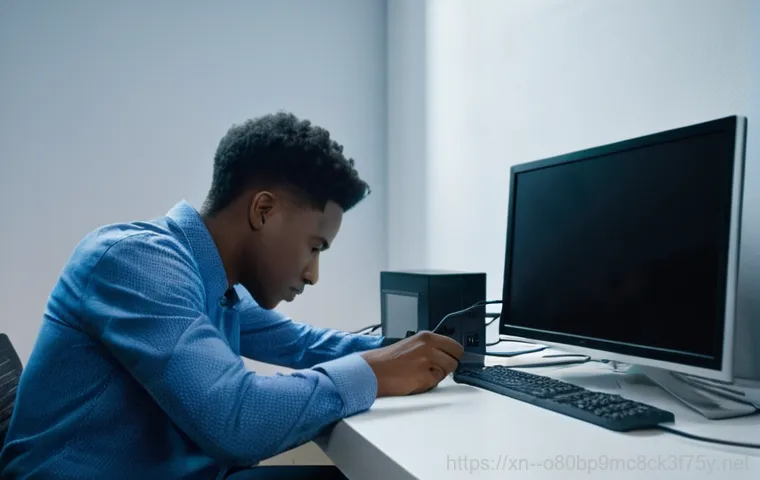
파워 서플라이의 수명과 성능
아침 일찍 중요한 프로젝트를 시작하려고 컴퓨터 전원 버튼을 눌렀는데, ‘윙-‘ 소리와 함께 켜지는가 싶더니 틱, 하고 꺼져버리고 다시 혼자 켜지기를 반복한다면 정말 등골이 오싹하죠. 이런 경험, 저도 몇 번 겪어봐서 그 답답함을 누구보다 잘 알아요. 가장 먼저 의심해볼 수 있는 건 바로 ‘파워 서플라이’, 즉 컴퓨터의 심장 같은 존재예요.
우리 컴퓨터는 각각의 부품에 필요한 전력을 안정적으로 공급받아야 하는데, 이 파워 서플라이가 제 역할을 못하면 전력 공급에 문제가 생겨서 본체가 멋대로 꺼졌다 켜졌다 하는 현상이 나타날 수 있거든요. 특히 컴퓨터를 구매한 지 꽤 오래되었다면(보통 5 년 이상) 파워 서플라이의 수명이 다했을 가능성이 커요.
오래된 파워는 효율이 떨어져서 필요한 전력을 제대로 공급하지 못하거나, 심지어 특정 부품에 과전류를 흘려보내 다른 부품까지 손상시킬 위험도 있답니다. 단순히 꺼졌다 켜지는 것을 넘어, 본체에서 이상한 소리가 나거나 타는 냄새가 난다면 지체 없이 점검해야 할 1 순위 문제라고 할 수 있어요.
새 프로그램을 설치하거나 고사양 게임을 돌릴 때 유독 심해진다면, 파워 서플라이의 전력 부족 현상일 수도 있으니 꼭 확인해보세요.
벽면 콘센트 및 멀티탭 확인
생각지도 못하게 사소한 문제 때문에 속을 썩이는 경우도 많아요. 바로 전기가 들어오는 ‘콘센트’ 문제인데요. 너무 간단한 것 같지만, 의외로 간과하기 쉬운 부분이랍니다.
혹시 컴퓨터 전원 케이블이 벽면 콘센트나 멀티탭에 제대로 꽂혀있지 않거나, 멀티탭 자체가 오래되어 불안정한 전력을 공급하고 있지는 않은지 확인해보세요. 저도 예전에 멀티탭에 너무 많은 기기를 연결해서 사용하다가 컴퓨터가 자꾸 재부팅되는 경험을 했었어요. 멀티탭 하나에 온갖 가전제품을 주렁주렁 매달아 놓으면 과부하가 걸릴 수 있고, 이게 결국 컴퓨터에 불안정한 전원을 공급하는 원인이 되기도 한답니다.
또, 먼지가 쌓인 멀티탭은 누전의 위험도 있으니 주기적으로 청소해주고, 가능하면 컴퓨터는 단독 콘센트에 연결하거나 최소한 다른 전력 소모가 큰 가전제품과는 다른 멀티탭에 연결하는 것이 좋아요. 컴퓨터 본체 문제라고 생각했는데, 알고 보니 전원 연결 문제였던 허탈한 경우도 적지 않으니 꼭 한번 확인해보시길 바랍니다.
내부 과열로 인한 컴퓨터 고통, 해결은?
CPU와 그래픽카드의 온도
컴퓨터가 갑자기 꺼졌다 켜졌다를 반복할 때, “혹시 너무 뜨거워서 그런가?” 하는 생각을 해보신 적 있으실 거예요. 맞아요, 컴퓨터 내부 부품, 특히 CPU나 그래픽카드 같은 핵심 부품들의 온도가 비정상적으로 높아지면 스스로를 보호하기 위해 강제로 전원을 차단하는 현상이 발생할 수 있습니다.
이걸 ‘써멀 스로틀링(Thermal Throttling)’이라고 하는데, 과열로 인한 손상을 막기 위한 컴퓨터의 자기 방어 기제라고 할 수 있죠. 고사양 게임을 하거나, 영상 편집 같은 무거운 작업을 할 때 유독 이런 현상이 자주 발생한다면 거의 십중팔구 과열 문제일 가능성이 큽니다.
실제로 저도 배틀그라운드를 한창 즐기던 때, 한 게임만 끝나면 컴퓨터가 픽 하고 꺼져버려서 얼마나 당황했는지 몰라요. 그때 온도 모니터링 프로그램을 돌려보니 그래픽카드 온도가 90 도를 훌쩍 넘어가고 있었지 뭐예요! 평소에 게임이나 작업을 할 때 컴퓨터가 유난히 시끄럽거나 뜨겁게 느껴진다면, 지금 바로 CPU와 그래픽카드의 온도를 확인해보는 것이 중요합니다.
쿨링 시스템 점검하기
그렇다면 과열 문제를 해결하기 위해선 어떻게 해야 할까요? 바로 컴퓨터의 ‘쿨링 시스템’을 점검하는 것이 핵심입니다. 컴퓨터 내부에는 CPU 쿨러, 케이스 팬 등 다양한 팬들이 부품의 열을 식히는 역할을 하는데요, 이 팬들이 제대로 작동하지 않거나 먼지로 뒤덮여 있다면 냉각 효율이 크게 떨어지게 됩니다.
먼지는 공기의 흐름을 방해하고, 심지어 팬의 회전을 막아버리기도 하죠. 저는 6 개월에 한 번씩은 꼭 컴퓨터 케이스를 열어서 내부 청소를 해주곤 하는데, 그때마다 깜짝 놀랄 정도로 먼지가 쌓여 있더라구요. 특히 방치된 지 오래된 컴퓨터라면 흡연자의 폐처럼 먼지가 가득할 가능성이 높아요.
에어 컴프레서나 에어 스프레이를 이용해서 먼지를 깨끗하게 제거해주고, CPU 쿨러에 있는 서멀 구리스가 말라붙지는 않았는지 확인하는 것도 중요합니다. 서멀 구리스는 CPU와 쿨러 사이의 미세한 틈을 메워 열 전달 효율을 높여주는 역할을 하는데, 이게 굳어버리면 열이 제대로 발산되지 못해 과열을 유발하거든요.
만약 팬이 아예 돌지 않거나 비정상적인 소음이 난다면 팬 자체를 교체해주는 것도 좋은 해결책이 될 수 있습니다.
알쏭달쏭한 접촉 불량, 그 해답은?
케이블 재연결의 중요성
컴퓨터가 자꾸만 꺼졌다 켜졌다 할 때, 생각보다 많은 분들이 간과하는 부분이 바로 ‘케이블 연결 상태’입니다. “에이, 설마 케이블 문제겠어?”라고 생각하기 쉽지만, 저도 모르게 툭 건드린 케이블 하나 때문에 컴퓨터가 말썽을 부린 경험이 여러 번 있답니다. 특히 본체 내부에 연결된 전원 케이블이나 데이터 케이블이 살짝이라도 느슨해지면 접촉 불량이 발생하고, 이게 컴퓨터 오작동으로 이어질 수 있어요.
파워 서플라이에서 메인보드, 그래픽카드, 하드디스크(HDD)나 SSD로 연결되는 다양한 케이블들이 있는데, 이 케이블들이 제대로 꽂혀 있는지, 혹시 낡거나 손상된 부분은 없는지 꼼꼼히 살펴보는 것이 중요합니다. 저는 문제가 생기면 일단 모든 케이블을 뽑았다가 다시 확실하게 ‘딸깍’ 소리가 나도록 꽂아보는 것을 습관처럼 하는데요, 이렇게 간단한 재연결만으로도 거짓말처럼 문제가 해결되는 경우가 많더라고요.
특히 컴퓨터를 이동시켰거나, 내부 부품을 교체한 후에 이런 증상이 나타났다면 더욱 의심해볼 만한 부분입니다.
각종 포트와 슬롯 점검
케이블뿐만 아니라, 각종 ‘포트와 슬롯’의 접촉 불량도 컴퓨터 재부팅의 원인이 될 수 있어요. 예를 들어, 메인보드에 꽂혀 있는 램(RAM) 카드가 제대로 장착되지 않았거나, 그래픽카드가 슬롯에 완전히 밀착되지 않은 경우에도 불안정한 작동을 보일 수 있습니다. 저도 예전에 램을 추가 장착한 후에 이런 문제가 생겨서 한참을 헤맸던 기억이 있네요.
램을 슬롯에서 완전히 빼내어 금색 단자 부분을 지우개나 부드러운 천으로 살살 닦아준 후, 다시 슬롯에 양쪽 걸쇠가 딱 하고 잠길 때까지 힘주어 꽂아주는 것만으로도 해결되는 경우가 많아요. 그래픽카드 역시 마찬가지입니다. 슬롯에 먼지가 쌓여 접촉을 방해할 수도 있으니, 에어 스프레이로 먼지를 제거해주는 것도 도움이 됩니다.
컴퓨터 내부를 열어서 이런 부분들을 직접 점검하는 것이 조금 부담스럽게 느껴질 수도 있지만, 작은 문제부터 하나씩 점검해나가다 보면 의외로 손쉽게 해결책을 찾을 수 있을 거예요.
소프트웨어 문제, 의외의 복병
최근 설치 프로그램 확인
하드웨어적인 문제가 없다고 확신한다면, 이번에는 소프트웨어 쪽을 의심해볼 차례입니다. 컴퓨터가 갑자기 꺼졌다 켜지는 현상이 특정 프로그램을 실행할 때만 나타나거나, 최근에 뭔가를 설치한 이후부터 시작되었다면 소프트웨어 충돌일 가능성이 높습니다. 제가 한때 호기심에 이것저것 프로그램을 깔아보던 시절이 있었는데, 그때마다 컴퓨터가 알 수 없는 오류를 뿜어내며 재부팅되곤 했어요.
특히 윈도우 시스템과 깊이 연관되거나, 다른 보안 프로그램과 충돌을 일으키는 프로그램들이 이런 문제를 자주 일으키곤 합니다. 최근에 설치했던 프로그램들을 먼저 의심해보고, 제어판에서 해당 프로그램을 제거하거나, ‘안전 모드’로 부팅하여 문제가 되는 프로그램을 삭제해보는 것이 좋습니다.
또, 바이러스나 악성코드에 감염되었을 때도 컴퓨터가 비정상적으로 작동할 수 있으니, 믿을 수 있는 백신 프로그램으로 전체 검사를 한 번 해보는 것도 잊지 마세요.
윈도우 업데이트 오류 대처
윈도우 업데이트는 보안 취약점을 해결하고 새로운 기능을 추가하는 중요한 작업이지만, 때로는 이 업데이트 과정에서 문제가 발생하여 컴퓨터가 켜졌다 꺼졌다를 반복하는 원인이 되기도 합니다. 특히 업데이트 도중 강제로 전원을 끄거나, 업데이트 파일이 손상된 경우에 이런 현상이 나타날 수 있는데요, 저도 윈도우 업데이트 중 갑자기 정전이 되어 컴퓨터가 벽돌이 될 뻔한 아찔한 경험이 있었어요.
이런 경우에는 윈도우 복구 모드로 진입하여 최근 업데이트를 제거하거나, 시스템 복원 지점을 활용하여 문제가 발생하기 이전 시점으로 되돌리는 방법을 시도해볼 수 있습니다. 만약 복구 모드 진입조차 어렵다면, 윈도우 설치 미디어를 이용해 ‘시동 복구’를 진행하거나, 최후의 방법으로 윈도우를 재설치해야 할 수도 있습니다.
윈도우 업데이트는 늘 안정적인 전원 공급 환경에서 진행하고, 중요한 자료는 미리 백업해두는 습관을 들이는 것이 좋습니다.
메인보드와 램, 숨겨진 고장의 원인

메인보드 고장 징후
앞서 말씀드린 여러 방법을 시도해봐도 문제가 해결되지 않는다면, 이제는 컴퓨터의 핵심 부품인 메인보드나 램(RAM) 쪽을 의심해봐야 합니다. 메인보드는 컴퓨터의 모든 부품을 연결하고 통신을 담당하는 ‘몸통’과 같은 존재예요. 이 메인보드에 문제가 생기면 컴퓨터 전체가 불안정해지고, 원인을 알 수 없는 재부팅 현상이 나타날 수 있습니다.
육안으로 확인하기 어렵지만, 메인보드의 특정 부품(특히 콘덴서)이 부풀어 오르거나 터져있는 경우도 있고, 미세한 균열이 발생하기도 합니다. 이런 물리적인 손상이 없더라도 메인보드 자체의 회로 불량이나 펌웨어 오류로 인해 오작동하는 경우도 많아요. 메인보드 고장은 자가 진단이 어렵고, 부품 교체가 필요한 경우가 대부분이라 전문가의 도움을 받는 것이 가장 확실한 방법입니다.
| 문제 발생 부위 | 주요 증상 | 해결 방법 |
|---|---|---|
| 파워 서플라이 | 전원 버튼 눌러도 반응 없음, 켜졌다 꺼졌다 반복, 전원 관련 소음 | 파워 서플라이 교체, 안정적인 전원 연결 확인 |
| CPU / 그래픽카드 | 특정 작업 시 재부팅, 과도한 발열, 팬 소음 증가 | 쿨러 청소 및 교체, 서멀 구리스 재도포 |
| RAM (램) | 블루스크린 자주 발생, 부팅 불가, 삐 소리(비프음) | 램 슬롯 재장착, 램 접점 청소, 램 교체 |
| 메인보드 | 원인 불명 재부팅, 부팅 과정 이상, 다른 부품 교체 후에도 문제 지속 | 메인보드 교체, 전문가 진단 |
| 소프트웨어 | 특정 프로그램 실행 시 오류, 윈도우 업데이트 후 문제 발생 | 문제 프로그램 제거, 윈도우 복구 또는 재설치 |
RAM 불량 테스트 방법
램은 컴퓨터가 데이터를 임시로 저장하는 공간으로, 램에 문제가 생기면 컴퓨터가 제대로 작동하지 못하고 잦은 오류나 재부팅을 유발할 수 있습니다. 윈도우 부팅 도중에 갑자기 블루스크린이 뜨면서 꺼지거나, 비정상적인 비프음(삑-삑- 소리)이 들린다면 램 불량을 의심해볼 필요가 있습니다.
만약 컴퓨터에 여러 개의 램이 꽂혀 있다면, 하나씩 번갈아 가며 꽂아보면서 어떤 램이 문제인지 찾아볼 수 있어요. 예를 들어, 1 번 램만 꽂고 부팅해보고, 2 번 램만 꽂고 부팅해보는 식으로 테스트를 해보는 거죠. 윈도우 자체에서 제공하는 ‘메모리 진단 도구’를 활용하여 램의 불량 여부를 검사할 수도 있습니다.
이 도구는 램에 문제가 있는지 자동으로 검사해주기 때문에 매우 유용해요. 만약 테스트 결과 램에 문제가 있는 것으로 확인된다면, 해당 램을 새것으로 교체해주는 것이 유일한 해결책입니다. 램 교체는 비교적 간단한 작업이니, 직접 해보셔도 좋고, 자신 없다면 전문가의 도움을 받는 것도 좋습니다.
내 컴퓨터 건강을 위한 유지 보수 꿀팁
청소의 필요성과 방법
컴퓨터가 자주 꺼졌다 켜지는 문제, 결국은 내부 관리의 소홀함에서 시작되는 경우도 많습니다. 우리 눈에는 잘 보이지 않지만, 컴퓨터 내부에는 엄청난 양의 먼지가 쌓이는데요, 이 먼지들이 각종 부품의 열을 가두고 공기 흐름을 방해해서 과열의 주범이 되곤 해요. 마치 사람의 폐에 먼지가 쌓이는 것과 같다고 할까요?
저도 처음에는 청소의 중요성을 잘 몰랐는데, 몇 번 컴퓨터 문제로 고생하고 나서는 정기적인 청소의 중요성을 뼈저리게 느꼈답니다. 적어도 3~6 개월에 한 번씩은 컴퓨터 케이스를 열어 내부를 청소해주는 것이 좋습니다. 에어 스프레이나 에어 컴프레서를 이용해서 먼지를 불어내고, 면봉이나 부드러운 솔로 팬이나 방열판 틈새의 먼지를 제거해주세요.
이때 너무 강한 바람으로 불거나 부품에 직접 손을 대는 것은 고장의 원인이 될 수 있으니 주의해야 합니다. 특히 CPU 쿨러와 그래픽카드 쿨러 주변에 먼지가 많이 쌓이니 이 부분을 집중적으로 청소해주세요. 깨끗하게 청소만 해줘도 발열 문제가 크게 개선되어 컴퓨터의 안정적인 작동에 큰 도움이 됩니다.
정기적인 내부 점검 습관
단순히 먼지 제거를 넘어, 컴퓨터 내부의 상태를 정기적으로 점검하는 습관을 들이는 것이 중요합니다. 컴퓨터는 소모품이기 때문에 시간이 지남에 따라 부품들이 노후화될 수밖에 없어요. 파워 서플라이의 전압이 불안정해지거나, 메인보드의 콘덴서가 부풀어 오르는 등 육안으로 확인할 수 있는 문제들이 발생하기도 합니다.
이런 문제들을 초기에 발견하고 대처한다면 큰 고장으로 이어지는 것을 막을 수 있습니다. 저는 한 달에 한 번 정도는 CPU와 그래픽카드 온도를 모니터링하고, 주요 부품들의 연결 상태를 한 번씩 확인하는 편이에요. 또, 윈도우 이벤트 뷰어를 통해 시스템 로그를 확인하여 혹시 모를 오류 메시지가 없는지 살펴보기도 합니다.
이런 사소한 습관들이 쌓여서 컴퓨터의 수명을 연장하고, 갑작스러운 고장으로 인한 스트레스를 예방하는 데 큰 도움이 된답니다.
자가 해결이 어려울 때, 전문가의 손길
전문 수리점의 필요성
위에 설명드린 방법들을 다 시도해봤는데도 컴퓨터가 여전히 꺼졌다 켜졌다를 반복한다면, 이제는 전문가의 도움을 받는 것을 진지하게 고려해야 할 때입니다. 사실 컴퓨터 문제는 워낙 다양한 원인을 가지고 있고, 특히 메인보드나 CPU 자체의 문제, 혹은 여러 부품이 복합적으로 고장 난 경우에는 일반인이 자가 진단하거나 수리하기가 거의 불가능에 가깝거든요.
저도 예전에 혼자 해결하려다 오히려 일을 더 키운 적이 있어서, 이제는 일정 수준을 넘어서는 문제는 빠르게 전문가에게 맡기는 편이 훨씬 현명하다는 것을 깨달았어요. 전문 수리점에서는 다양한 테스트 장비와 경험을 바탕으로 정확한 고장 원인을 빠르게 찾아내고, 필요한 부품 교체나 수리 작업을 진행해줄 수 있습니다.
불필요하게 시간과 비용을 낭비하는 것보다, 믿을 수 있는 전문가에게 맡겨서 빠르고 확실하게 문제를 해결하는 것이 훨씬 이득이죠.
정확한 진단과 수리 의뢰
컴퓨터 수리점을 방문할 때는 현재 컴퓨터의 증상을 최대한 자세하고 정확하게 설명해주는 것이 중요합니다. 언제부터 문제가 시작되었는지, 어떤 상황에서 주로 재부팅이 되는지, 어떤 해결책을 시도해보았는지 등 구체적인 정보를 알려주면 진단 시간을 단축하고 정확도를 높이는 데 큰 도움이 됩니다.
예를 들어, “게임만 하면 꺼져요”, “윈도우 로고 뜨다가 꺼져요”, “아무것도 안 해도 꺼져요”와 같이 상세하게 알려주는 것이 좋죠. 수리 전에는 예상 수리 비용이나 교체할 부품 등에 대해 충분히 상담하고, 불필요한 수리가 진행되지 않도록 주의해야 합니다. 가능하다면 평판이 좋고 신뢰할 수 있는 수리점을 선택하는 것이 중요하며, 수리 후에는 반드시 컴퓨터가 제대로 작동하는지 꼼꼼히 확인하고 돌려받으시길 바랍니다.
내 소중한 컴퓨터, 이제 더 이상 혼자 속앓이 하지 말고 전문가와 함께 건강하게 관리해보자고요!
글을 마치며
정말 중요한 순간에 컴퓨터가 갑자기 픽하고 꺼져버리면 당황스러움을 넘어 큰 스트레스까지 받게 되죠. 오늘 제가 경험을 바탕으로 나눈 이야기들이 여러분의 소중한 컴퓨터를 건강하게 지키는 데 조금이나마 도움이 되었으면 좋겠어요. 복잡한 기계 같지만, 사실 우리 몸처럼 꾸준한 관심과 관리가 필요하답니다.
작은 문제들을 놓치지 않고 잘 관리한다면 더 오래, 더 안정적으로 여러분의 든든한 파트너가 되어줄 거예요. 혹시나 혼자 해결하기 어렵다고 느낀다면, 주저하지 말고 전문가의 도움을 받는 것도 아주 현명한 선택이라는 점 잊지 마세요!
알아두면 쓸모 있는 정보
1. 컴퓨터가 켜졌다 꺼졌다를 반복한다면, 가장 먼저 파워 서플라이의 노후나 불안정한 전원 공급을 의심해보고, 벽면 콘센트나 멀티탭의 연결 상태를 꼼꼼히 확인하는 것이 중요해요.
2. 고사양 게임이나 무거운 작업을 할 때 유독 재부팅이 잦다면, CPU나 그래픽카드 등의 내부 부품 과열이 원인일 수 있으니, 온도 모니터링 후 쿨링 시스템 점검과 내부 청소를 꼭 해주세요.
3. 본체 내부의 각종 케이블(전원, 데이터 등)과 램, 그래픽카드 등의 부품이 슬롯에 제대로 꽂혀 있는지 확인하고, 필요하다면 재장착하거나 접점을 청소해보는 것만으로도 문제가 해결될 수 있습니다.
4. 최근 설치한 프로그램이나 윈도우 업데이트 이후 문제가 발생했다면, 소프트웨어 충돌일 가능성이 높으니 해당 프로그램을 제거하거나 윈도우 복구 모드를 활용해보는 것이 좋습니다.
5. 위 방법들을 모두 시도해도 해결되지 않거나, 비프음 등 심각한 증상이 나타난다면 메인보드나 램 자체의 하드웨어 고장일 수 있으므로, 숙련된 전문가에게 진단과 수리를 의뢰하는 것이 가장 현명합니다.
중요 사항 정리
컴퓨터 전원 문제는 파워 서플라이, 과열, 접촉 불량, 소프트웨어 문제, 메인보드/램 고장 등 다양한 원인으로 발생할 수 있습니다.
초기 진단으로는 전원 연결 상태 확인, 내부 먼지 제거 및 쿨러 점검, 케이블 및 부품 재장착이 우선되어야 합니다.
소프트웨어적 문제 해결을 위해선 최근 설치 프로그램 제거, 윈도우 업데이트 오류 대처 등을 시도해볼 수 있습니다.
자가 해결이 어려울 경우, 정확한 진단과 안전한 수리를 위해 전문 업체의 도움을 받는 것이 시간과 비용을 절약하는 현명한 방법입니다.
정기적인 내부 청소와 부품 점검 습관은 컴퓨터의 수명을 연장하고 갑작스러운 고장을 예방하는 데 큰 도움이 됩니다.
자주 묻는 질문 (FAQ) 📖
질문: 원인이 대체 뭘까요? 뭐가 문제라서 자꾸 컴퓨터가 꺼졌다 켜졌다 반복하는 거죠?
답변: 저도 컴퓨터가 갑자기 꺼졌다 켜졌다를 반복해서 애를 먹었던 경험이 있는데요, 그 막막함은 말로 다 못해요. 보통 이런 증상이 나타나는 원인은 몇 가지로 좁혀볼 수 있답니다. 가장 흔한 범인은 바로 ‘전원 공급 장치(파워 서플라이)’ 문제예요.
컴퓨터에 안정적인 전력을 공급해야 하는데, 이 친구가 제 역할을 못 하거나 수명이 다 되면 전압이 불안정해져서 본체가 켜졌다 꺼졌다 하는 현상을 일으키죠. 저도 파워 때문에 고생한 적이 여러 번 있어요. 다음으로는 ‘과열(발열)’ 문제가 있어요.
본체 내부에 먼지가 너무 많이 쌓였거나 쿨러가 제대로 작동하지 않아 열이 과도하게 오르면, 시스템 보호를 위해 컴퓨터가 스스로 전원을 차단했다가 다시 켜지는 거예요. 특히 게임처럼 컴퓨터에 부하가 많이 걸릴 때 자주 발생하곤 합니다. 그리고 ‘소프트웨어 충돌이나 시스템 오류’도 무시할 수 없어요.
최근 윈도우 업데이트 중에 오류가 발생했거나, 새로 설치한 프로그램이 기존 시스템과 호환되지 않을 때도 이런 오작동이 일어날 수 있답니다. 마지막으로, ‘하드웨어 부품의 문제’도 생각해봐야 해요. 램이나 그래픽카드 같은 주요 부품이 제대로 장착되지 않았거나 불량인 경우에도 본체가 불안정해질 수 있거든요.
특히 본체 내부를 살펴보면 의외로 접촉 불량 같은 사소한 문제도 발견될 때가 있어요.
질문: 그럼 당장 제가 해볼 수 있는 해결 방법은 뭐가 있을까요?
답변: 갑자기 컴퓨터가 말썽을 부릴 때, 바로 수리점을 찾아가기보다는 집에서 간단하게 시도해볼 수 있는 방법들이 몇 가지 있어요. 제가 직접 해보고 효과를 본 방법들을 알려드릴게요! 첫 번째는 바로 ‘본체 내부 먼지 청소’예요.
컴퓨터 덮개를 열고 에어 스프레이나 작은 진공청소기로 메인보드, 팬, 방열판 등에 쌓인 먼지를 깨끗하게 제거해주세요. 특히 쿨러에 먼지가 잔뜩 껴 있으면 발열의 주범이 된답니다. 청소만으로도 거짓말처럼 문제가 해결되는 경우가 정말 많아요.
두 번째는 ‘전원 케이블 및 부품 재장착 확인’입니다. 컴퓨터 본체에 연결된 모든 전원 케이블이 헐겁게 연결되어 있지는 않은지 확인하고, 한번 뽑았다가 다시 꾹 눌러서 완전히 장착해주세요. 그리고 램(RAM)이나 그래픽카드 같은 내부 부품들도 살짝 빼냈다가 ‘딸깍’ 소리가 나도록 다시 확실히 꽂아보는 것도 좋은 방법이에요.
의외로 이런 단순한 접촉 불량 때문에 생기는 문제가 생각보다 많습니다. 마지막으로, ‘소프트웨어적인 점검’도 필요해요. 혹시 최근에 윈도우 업데이트를 했거나 새로운 프로그램을 설치한 이후부터 문제가 시작되었다면, 해당 업데이트를 롤백하거나 프로그램을 삭제해보세요.
제 경험상 소프트웨어 충돌로 인한 재부팅도 꽤 잦았답니다.
질문: 언제쯤 전문가에게 수리를 맡겨야 할까요? 제가 할 수 있는 게 더 이상 없을 때인가요?
답변: 위에서 알려드린 기본적인 자가 진단 및 해결 방법을 다 시도해봤는데도 불구하고 컴퓨터가 계속 꺼졌다 켜졌다를 반복한다면, 그때는 전문가의 손길이 필요하다고 봐야 합니다. 저도 혼자 며칠을 끙끙 앓다가 결국 수리점을 찾았던 기억이 생생해요. 특히 다음과 같은 상황이라면 지체 없이 전문가와 상담하는 게 현명해요.
첫째, ‘특정 소음이나 타는 냄새’가 본체에서 날 때예요. 만약 컴퓨터 내부에서 ‘틱틱’거리는 평소와 다른 소리가 나거나, 심지어 타는 냄새까지 맡아진다면 파워 서플라이나 다른 부품에 심각한 문제가 생겼을 가능성이 큽니다. 이런 경우엔 즉시 전원을 끄고 전문가에게 맡겨야 더 큰 고장을 막을 수 있어요.
둘째, ‘컴퓨터 부팅 자체가 안 될 때’입니다. 전원 버튼을 눌러도 모니터 화면은커녕 본체 팬만 잠깐 돌다가 꺼졌다 켜졌다를 반복하며 아예 부팅이 되지 않는다면, 파워 서플라이나 메인보드 등 핵심 부품의 고장일 가능성이 매우 높아요. 셋째, ‘테스트용 부품이 없을 때’예요.
일반 사용자들은 여분의 파워나 램, 그래픽카드 등을 가지고 있지 않기 때문에, 어떤 부품이 문제인지 정확히 진단하기가 어렵습니다. 이럴 때는 전문 장비와 경험을 갖춘 컴퓨터 수리점에서 정확한 진단과 수리를 받는 것이 시간과 비용을 절약하는 가장 효율적인 방법이랍니다. 저도 전문가의 도움으로 빠르게 해결하고 다시 업무에 복귀할 수 있었어요.
